На сегодняшний день интернет представляет собой весьма опасное место. В нем полно недобросовестных людей, которые используют различное вредоносное программное обеспечение для того, чтобы получить доступ к информации на вашем компьютере, или чтобы заставить вас потратить деньги.
Шпионские программы собирают различную информацию с вашего компьютера — это все то, что вы вводили на клавиатуре (например, с целью кражи паролей; конечно, для борьбы можно использовать безопасные экранные клавиатуры), что вы делали (например, с целью компрометации вас) и многое другое.
Вредоносные рекламные программы предназначены для того, чтобы анализировать все то, что вы делаете (с ними тоже можно бороться программами для удаления рекламного и шпионского ПО). Какие сайты вы посещаете. Ваши привычки и увлечения. Что в итоге позволит продать вам некие товары.
Конечно, рекламные программы не могут напрямую вас заставить купить что-то, но они дают достаточно информации людям, которые неплохо смыслят в психологии и маркетинге. Так же существует специальное вредоносное программное обеспечение, которое позволяет менять рекламные ссылки на сайтах на необходимые. Например, заменять все ссылки на ссылки различных запрещенных сайтов. И со всем этим безобразием надо бороться.
100% удаление любого вируса: трояна, руткита, вымогателя, шпионской программы ☣️ ️
Каждое новое поколение вредоносных программ (речь идет не только о технологиях, а так же и о новых типах) порождает новое поколение программ для борьбы с ними. Поэтому уже сейчас существует бездна различных решений под каждую из категорий вредоносных программ. В данном же обзоре будет рассматриваться решения для борьбы именно со шпионским и рекламным программным обеспечением. Обзоры по борьбе с другими типами вредоносного программного обеспечения вы сможете найти в обзорах данного сайта в разделе «безопасность».
Небольшое предисловие. Все рассматриваемые в обзоре программы позволяют выполнять ручное сканирование, но не все из них обеспечивают защиту в режиме реального времени в бесплатной версии. Часть предназначена для поиска и удаления, а часть предназначена для настройки вашей системы так, чтобы враг не пробился.
К сожалению, очень трудно найти бесплатную программу, которая будет делать все. Spybot была выбран лучшей программой, потому что она неплохо очищает и обеспечивает защиту в реальном времени. SuperAntiSpyware лучше борется с вредоносными программами, но все же в бесплатной версии нет защиты в режиме реального времени.
Обзор бесплатных программ для удаления рекламного и шпионского ПО
Программа удаления рекламного и шпионского ПО Spybot — неплохое решение для всех пользователей
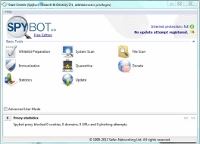
Spybot предназначен для поиска и удаления рекламного и шпионского программного обеспечения. При установке позволяет выбрать режимы работы — полностью автономный режим, при котором пользователю ничего не надо делать, или интерактивный режим, который рассчитан на продвинутых пользователей. Так же вы можете интегрировать его с контекстным меню проводника.
Как запретить Windows 10 шпионить за вами! Отключим ПОЛНОСТЬЮ слежку Windows!
После установки программа предложит вам создать белый список. Это процесс индексирует файлы для более быстрого сканирования. Но, не стоит этого делать, пока вы не будете уверены, что на вашем компьютере все хорошо. Поэтому лучше вначале отказаться от создания белого списка. Обновить программу и запустить полную проверку.
И, убедившись, что на вашем компьютере ничего не обнаружено, запустить создание белого списка.
К сожалению, быстрое сканирование не обнаружило тестовый файл со шпионской программой, поэтому говорить о полноценности базы немного сложно. Так же есть еще один недостаток, который бросился в глаза. Это то, что в режиме глубокого сканирования сложно понять работает ли программа или зависла (нет никаких крутящихся элементов или счетчиков времени).
Spybot включает достаточно большой набор различных настроек и инструментов. Поддерживает возможность блокировки сторонних cookie. Есть полноценный инструмент для работы с автозагрузками в системе. Включает специальную функцию иммунизации, которая настраивает профили пользователей таким образом, чтобы это позволило минимизировать риск заражения.
Так же стоит отметить, что в набор инструментов входит руткит сканер, что делает безусловный плюс данной программе. Неплохо осуществляет свою работу в режиме реального времени. Однако, она не умеет обрабатывать скачиваемые файлы.
Программа удаления рекламного и шпионского ПО SuperAntiSpyware — качественное сканирование

SuperAntiSpyware (SAS) еще одна программа для обнаружения и удаления вредоносных программ. В конце процесса установки предлагает бесплатную пробную версию платного варианта. На самом деле это редкое явление. После установки открывается меню. Быстрое сканирование показало порядка 485 проблем с cookie (и это после Spybot). Программа позволяет ограничивать и сужать зону поиска.
Достигается это путем указания путей сканирования и исключений из области поиска. Содержит неплохой набор настроек. На главном окне есть кнопка preferences, открыв которую можно увидеть много табов с кучей опций, но, к сожалению, опции визуально не разделить по цвету на доступные и недоступные (обычно недоступные опции подкрашивают серым цветом, в данной программе все одним цветом).
Единственная возможность узнать доступна опция или нет — это кликнуть по ней. Если опция включилась, значит доступна, если увидели сообщение, то значит нет. Возникает ощущение, что порой дизайн писался исходя из варианта «как можно быстрее». Бесплатная версия не обеспечивает защиту в реальном времени. Но, тем не менее факт обнаружения проблем после Spybot определенно дает ей большой плюс.
Программа удаления рекламного и шпионского ПО Malwarebutes — стоит использовать всегда

Malwarebytes неплохое средство для обнаружения и удаления вредоносного программного обеспечения. В начале процесса установки вам будет предложено обновить версию до триальной. Вот такое поведение вполне привычное. В данном случае быстрое сканирование показало, что программа неплохо справляется со своей задачей.
Кстати, она смогла выявить проблемы, которые не смогли выявить две предыдущих (но тут может играть фактор везения, так как базы у всех разные). Сами варианты сканирования вполне ожидаемые — это быстрое и полное сканирование. Неплохо организован журнал истории сканирования. В бесплатной версии отсутствует поддержка защиты в реальном времени. Еще одним минусом является то, что для сканирования компьютера на наличие руткитов вам необходимо будет скачать отдельную программу (она есть в обзоре поиск и удаление руткитов).
Программа удаления рекламного и шпионского ПО Spywareblaster — профилактика заражения системы
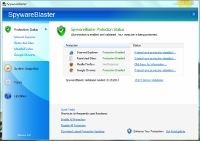
Важное отличие: Spywareblaster — это программа для принятия мер предотвращающих заражение вашей системы, а не обнаружения и удаления.
Возможно, вам покажется это очень странным. Как можно обходится без сканирования? Как можно избавиться от этого длительного и кропотливого процесса? Именно эти вопросы и решает данная программа. Spywareblaster — это инструмент профилактики системы. Такой подход делает ненужным постоянное сканирование системы.
Весь секрет заключается в том, что программа играет с настройками безопасности браузера, добавляет ограничения на разные сайты и ряд других ухищрений. Вам остается только раз в неделю открывать ее для обновления базы данных и применения новых настроек. После чего смело закрывать.
Но, тем не менее, все же стоит делать снапшот системы (это особенность такого типа программ), чтобы если что-то пойдет не так, как хочется, то вы бы всегда быстро смогли вернуться к изначальному варианту. К вопросу о частоте обновления, всегда учитывайте, что вредоносное программное обеспечение постоянно развивается, поэтому чем чаще вы будете обновлять базы, тем лучше. В данной случае одно из отличий платной версии — это автоматическое обновление.
Руководство по быстрому выбору (ссылки на скачивание бесплатных программ удаления рекламного и шпионского ПО)
SpyBot Search and Destroy
| Защита в реальном времени. Обеспечивает защиту одному или нескольким профилям пользователей. | |
| Сканирование не обнаружило тестовый файл (но обнаружило ряд других проблем). |
SUPERAntiSpyware
| Простое функциональное меню. Хорошо сканирует. Поддерживает все существующие браузеры. | |
| Бесплатная версия не поддерживает защиту в реальном времени. |
Malwarebytes Anti-Malware Free
| Неплохо справляется со своей работы. | |
| Не поддерживает защиту в режиме реального времени. Для сканирования руткитов необходимо скачать отдельную программу. |
Spywareblaster
| Неплохое средство профилактики системы. Не использует системных ресурсов. Не влияет на производительность браузера. Не конфликтует с другим программным обеспечением. | |
| Не занимается поиском и удалением вредоносных программ. Необходимо часто обновлять базы. |
☕ Понравился обзор? Поделитесь с друзьями!
Источник: ida-freewares.ru
Как удалить рекламное и шпионское ПО

Получение упорную рекламного и шпионского ПО с вашего компьютера требует времени и настойчивости. К счастью, вы можете предпринять определенные шаги, чтобы сделать удаление рекламного ПО более простым и эффективным.
Если ваша система сильно заражена, вам понадобится доступ к чистому компьютеру, чтобы загрузить необходимые инструменты. Если у вас нет второго компьютера, попросите друга загрузить соответствующие инструменты на USB-накопитель. Если вы планируете использовать USB-накопитель, убедитесь, что на вашем компьютере и компьютере вашего друга отключен автозапуск .
Это руководство относится к Windows 10.
Отключиться от интернета
Первое, что вы должны сделать, это закрыть все открытые окна браузера и приложения (включая электронную почту) и отключить компьютер от Интернета. Если вы подключены к Интернету с помощью кабеля Ethernet, просто отсоедините кабель от компьютера.
Если вы подключены через Wi-Fi, вот как отключить его:
Введите «сеть» в строку поиска и выберите « Состояние сети» из списка параметров.

Выберите Wi-Fi .

Нажмите кнопку переключения, чтобы отключить Wi-Fi.

Попробуйте стандартное удаление
Удивительное количество приложений, помеченных как рекламное и шпионское ПО, имеют полностью функционирующие деинсталляторы, которые будут без проблем удалять программу. Прежде чем перейти к более сложным шагам, проверьте список «Установка и удаление программ» на панели управления Windows . Если в списке присутствует нежелательная программа, выделите ее и выберите « Удалить» . После удаления рекламного или шпионского ПО перезагрузите компьютер.
Сканирование вашего компьютера
После того как вы отключились от Интернета, удалили все рекламные или шпионские программы, перечисленные в разделе «Установка и удаление программ», и перезагрузили компьютер, следующий шаг — запустить полное сканирование системы с использованием новейшего антивирусного сканера. Запустите сканирование в безопасном режиме, если ваша антивирусная программа это позволяет.
Если у вас не установлена антивирусная программа, рассмотрите возможность выбора одного из этих антивирусных сканеров с самым высоким рейтингом . Разрешить его очистить, изолировать или удалить в зависимости от ситуации.
Когда вы используете рекламное или антивирусное программное обеспечение, не забудьте всегда обновлять свою базу данных потенциальных вирусов, прежде чем начать. Новые вирусы могут появляться ежедневно, а качественные средства защиты от рекламы регулярно предоставляют обновленную поддержку.
Используйте программу удаления шпионских программ
Многие хорошие инструменты для удаления шпионских программ доступны бесплатно. Например , MalwareBytes — это популярный вариант, который отлично справляется с удалением вредоносных программ — мошеннического программного обеспечения, которое захватывает ваш компьютер и пытается напугать вас покупкой «защиты».
Получить четкий доступ к проблеме
Хотя сканирование вашей системы в безопасном режиме является хорошей практикой, этого может быть недостаточно для предотвращения некоторых вредоносных программ. Если рекламное или шпионское ПО сохраняется, несмотря на все вышеуказанные усилия, вам необходимо получить доступ к диску, не позволяя загружать рекламное или шпионское ПО. Наиболее эффективным способом получения чистого доступа к приводу является использование загрузочного компакт-диска BartPE . После загрузки с компакт-диска BartPE вы можете получить доступ к файловому менеджеру, найти установленный антивирус и выполнить повторное сканирование системы. Или найдите поврежденные файлы и папки и удалите их вручную.
Отменить остаточный урон
После удаления активного заражения убедитесь, что рекламное или шпионское ПО не будет просто реинтегрироваться, когда компьютер снова подключится к Интернету. Перед повторным подключением перезагрузите стартовую и домашнюю страницы браузера. Убедитесь, что ваш файл HOSTS не был взломан, и убедитесь, что нежелательные веб-сайты не были добавлены в вашу зону надежных сайтов.
Источник: gadgetshelp.com
Как обнаружить и удалить программу — шпиона KGB SPY
Программа предназначена для шпионажа за пользователями локального компьютера.
Для этого KGB SPY (шпион КГБ) должна быть установлена на компьютер другим пользователем, имеющим права администратора на данной машине.

KGB SPY (шпион КГБ) способна незаметно для неопытного пользователя отправлять почтовые отчёты о своей шпионской деятельности на определённый адрес (обычно на почтовый адрес того, кто её установил). Обнаружить утилиту обычными способами – тяжело (если использован режим СКРЫТЬ). Антивирус на неё не реагирует (если она была занесена в исключения), в установленных программах её нету, в C:Program Files – она отсутствует (или скрыта).
И так если вы заподозрили что за вами следят, и предполагаете, что делается это с помощью KGB SPY.
- Обнаруживаем, действительно ли у вас установлена KGB SPY на компьютере. Способ подходит если программа KGB SPY (утилита) была установлена по умолчанию.
Нажимаем комбинацию клавиш SHIFT+ALT+CTRL+K . Откроется окно мониторинга KGB SPY. Если ничего не происходит, то возможны два варианта: у вас на машине не стоит данной утилиты или клавиши быстрого доступа были изменены. - Этот способ работает так же только, если программа KGB SPY была установлена по умолчанию. Нажимаем кнопку ПУСК->ВЫПОЛНИТЬ (Либо ПУСК->ВСЕ ПРОГРАММЫ->СТАНДАРТНЫЕ->КОМАНДНАЯ СТРОКА) и вводим строку runkgb , затем нажимаем ENTER на клавиатуре. Откроется окно мониторинга KGB SPY.
- Обезвреживаем программу KGB SPY. Способ подходит если программа (утилита) была установлена по умолчанию. Для этого открываем диспетчер задач (комбинация клавиш Ctrl+Alt+Del ), переходим на вкладку Процессы, ищем процесс MPK.exe, завершаем его и всё, программа — шпион выключена до перезагрузки операционной системы.
- Этот способ так же работает если при установке не была изменена директория установки по умолчанию. Устанавливаем файловый менеджер, например Total Commander. Запускаем его.
Делаем, чтобы скрытые файлы были видны:
Конфигурация->Настройка->Экран(Содержимое панелей) ->отображать скрытые или системные файлы.
По умолчанию KGB SPY устанавливается в папку C:Program Files . Переходим туда и ищем папку KGB. Заходим в неё и запускаем unins000.exe . Всё, KGB SPY – удалена. - Можно попробовать найти исполнительный файл unins000.exe (отвечает за удаление утилиты KGB SPY) через функцию поиска проводника, либо через функцию поиска Total Commander, запустить его и KGB SPY –удалится. Перед запуском убедитесь, что находится unins000.exe в нужной папке.
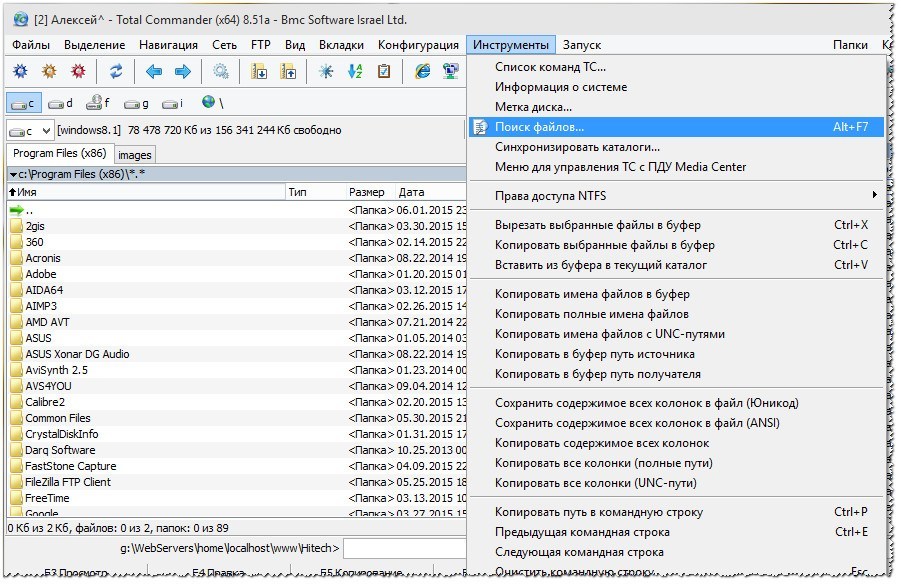
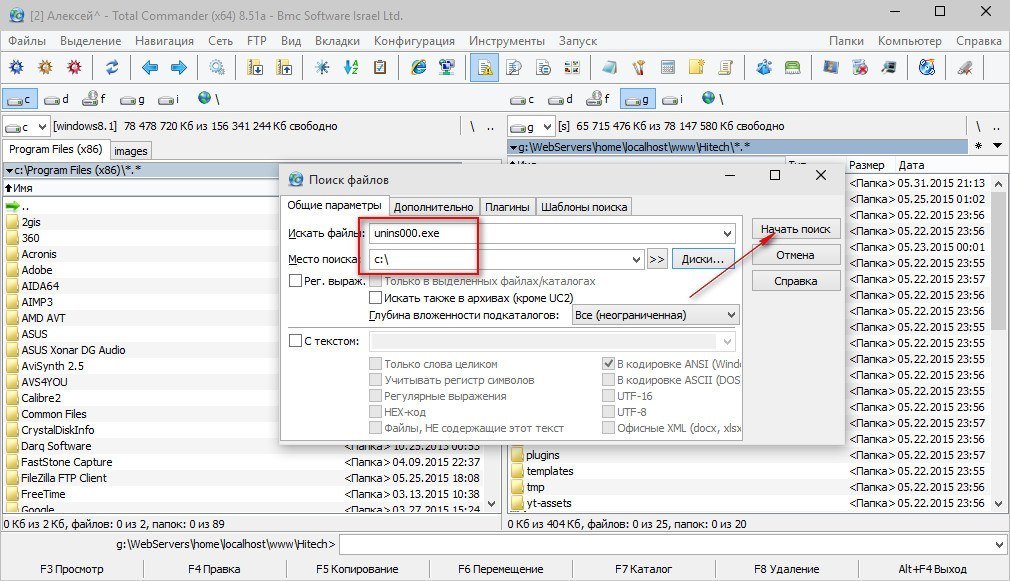
И последнее:
Не забываем запретить в файерволе компьютера процессы MPK.exe и деятельность в папке в которой установлен шпион КГБ .
- KGB SPY,
- клавиатуный шпион,
- безопасность,
Источник: servis2010.ru